2025-07-29 12:13:01
在使用花瓣剪辑进行视频创作时,导入本地音乐能为作品增添独特的氛围与情感。下面就为大家详细介绍花瓣剪辑导入本地音乐的具体操作方法。
准备本地音乐文件
首先,确保你已准备好想要导入的本地音乐文件。这些音乐文件可以是你从网上下载的喜爱歌曲,也可以是自己录制或收藏的音频素材。将其存储在手机或电脑中易于找到的位置。
打开花瓣剪辑应用
在设备主屏幕上找到花瓣剪辑应用图标,点击打开该应用。进入花瓣剪辑的主界面后,你可以选择已有的视频项目继续编辑,或者点击“开始创作”按钮来创建一个新的视频项目。
导入视频素材
如果是创建新项目,此时需要先导入视频素材。点击界面中的“添加到项目”按钮,然后在手机存储或相册中选择你想要用于视频的素材文件,选中后点击“添加到项目”,视频就会被导入到花瓣剪辑中。
导入本地音乐
当视频素材导入完成后,点击视频轨道上方的“音频”选项卡。进入音频界面后,你会看到有多个音频轨道可供操作。在这些轨道中,找到“导入音乐”选项并点击。

此时,花瓣剪辑会弹出文件选择窗口,让你从本地存储中选择音乐文件。根据之前准备音乐文件的存储位置,找到对应的音乐文件并选中,然后点击“完成”或“导入”按钮。
调整音乐在视频中的位置
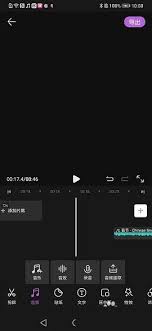
成功导入音乐后,你会在视频轨道上看到音乐的波形图。通过拖动音乐波形图两端的位置,可以调整音乐在视频中开始和结束的时间点,使其与视频画面完美契合。
其他音乐编辑操作

花瓣剪辑还提供了一些基本的音乐编辑功能。例如,你可以通过调节音量滑块来调整音乐的音量大小,使其与视频的其他声音元素达到平衡。此外,如果你想淡入淡出音乐效果,也可以在音乐波形图上找到相应的编辑按钮进行操作。
通过以上步骤,你就能轻松地将本地音乐导入花瓣剪辑,并为你的视频作品增添个性化的音乐元素,让视频更加生动有趣。快去试试吧,创作出属于自己的精彩视频!